JMeterが意図した通りに動いているかを確認する方法

当たり前のようなタイトルですがとても重要なことなので、タイトル通り、設定したテストが意図した通りに動いているかを確認する方法を紹介したいと思います。
単純に「特定の1ページにひたすらアクセスし続ける」というテストシナリオを実施する際は、挙動のイメージがしやすいのであまり気にならないかもしれません。
ところが、問い合わせフォームや、会員ログインなどのように画面遷移が発生するようなシナリオを組んだ場合、
これって本当に思ったとおりの動作をしているのだろうか?
と不安になることがあるかと思います。
(僕はそう思う派です。まぁ、そう思うようになったというほうが正しいです)
一度、疑心暗鬼の状態になると、実際に動作させ、その結果が意図したものになっているかどうかを確認できないと解消されません。
そんなときでもご安心ください。
実はJMeterには設定したテストシナリオが意図したものになっているかどうかを確認することが出来ます。
(しかもGUIで!)
さほど難しい作業ではないので、気になる方も気にならない方も、ここは何も言わずに読み進めていただきたいと思います。
確認方法
「リクエストで送るパラメータ」を設定したHTTPサンプラーの上で右クリック、「リスナー」から「結果をツリーで表示」を追加します。
以下のキャプチャの画面が表示されたら、メニューバーの「開始」ボタンをクリックして負荷テストを実行します。
実行が完了したら、下のキャプチャのオレンジの矢印の箇所にあるプルダウンから「HTML」を選択し、右のエリアにあるブルーの矢印の箇所にある「応答データ」のタブをクリックします。
すると、画面上で送信された値が表示されていることを確認できます。
ただし、CSSが適用されてないので要注意です。
(意図したとおりの挙動かどうかを確認する上では、さほど問題にはならないかと思います)
最後に
JMeterに使い慣れてくると陥りがちなのですが、
JMeterの実行結果が すべてグリーンで、エラーが0%だったので問題なし
と勘違いすることがあります。
僕自身、結構重たいページなはずなのに、結果が良好だったので調べてみたら、ひたすら
「ただいまアクセスが集中しております。しばらくしてからアクセスをお願いします。」
のページにアクセスしてたことがありました。 。。
なので、自分への戒めを込みで言いますと、
JMeterで正常に終了したとしても、それが期待された操作をしてくれているかどうかの保障はありません。
つまり、
JMeterの実行が正しく完了した ≠ テスト結果OK
ではないということです。
JMeterは実行結果が、正常に処理されたかどうか明確に表示されるので、このような錯覚に陥りやすいです。
意図したテストが実行できているかは、本日照会したリスナーを利用して、必ず確認するようにしましょう。




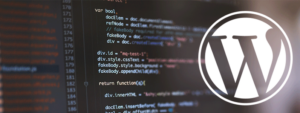
コメント一覧
コメントはありません